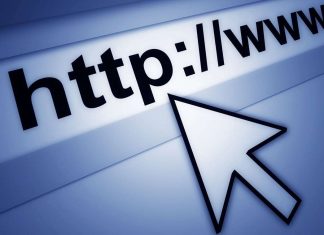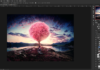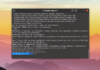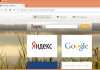На початку 2016 року вийшла нова операційна система, заточена під комп’ютери і ноутбуки – ім’я їй remix os 2.0. По суті, це той же самий android, який без зайвих проблем будь-який користувач може встановити собі на pc. Її можна використовувати з-під будь-якої версії операційної системи windows, linux і навіть os x. Так давайте ж розберемося, як встановити андроїд на комп’ютер. Для більш-менш просунутого користувача ця інструкція не потрібна, зате невпевненим у своїх знаннях юзерам вона явно стане в нагоді.
Основна особливість remix os полягає в тому, що вона прекрасно адаптована для комп’ютерів – є звична багатозадачність, віконний режим, зручний інтерфейс, гарячі клавіші, аналог меню «пуск» і, звичайно ж, підтримка клавіатури і миші. А тепер найцікавіше-встановивши її на свій комп’ютер, ви зможете запускати будь-які додатки, заточені під смартфони та планшети на android і завантажувати їх з google play.
Що потрібно для установки android на комп’ютер?
Як вже було сказано вище, нічого складного в процесі установки немає. Однак, потрібно при собі мати флеш-накопичувач стандарту usb 3.0, ємністю не менше восьми гігабайт. Чим більше обсяг, тим більше ігор і додатків ви зможете встановити.
Такі вимоги гарантують коректний “політ” системи. З іншого боку, відомі випадки, коли користувачі встановлювали remix os 2.0 на флешки стандарту usb 2.0 і були задоволені роботою.
Процес установки андроїда на комп’ютер
Перш за все, необхідно завантажити сам образ з офіційного сайту – www.jide.com/en/remixos-for-pc.

Якщо у вас 64-бітний процесор, то завантажуйте 64-бітну систему, якщо 32-бітний, то – відповідну версію ос.
готуємо флешку. У викачаному архіві є файл з назвою «remix os usb tool» – це утиліта для підготовки флешки. Насамперед слід відформатувати носій-зайдіть в “мій комп’ютер”, клікніть правою кнопкою миші по назві флешки і в випадаючому меню виберіть “форматувати”;
Далі необхідно вибрати файлову систему: ntfs нам не підходить, тому замінюємо її на fat32;

Тепер слід запустити утиліту, згадану вище. Вкажіть шлях до викачаного образу, натиснувши на кнопку “browse”;

Також не забудьте вказати і сам диск (в нашому випадку флешці була присвоєна буква “g”);
Якщо ви все зробили правильно, необхідно клікнути по кнопці “ок”, тим самим запустивши процес копіювання системи на зовнішній носій. Не варто турбуватися, якщо він “зависне” на 93-ох відсотках-це нормальна практика;

Як тільки процес установки завершиться, в тому ж вікні з’являться дві кнопки – “вихід” і “перезавантажити зараз”. Натисніть на другу і комп’ютер / ноутбук буде перезавантажений;
Під час перезавантаження слід запустити boot-menu. Залежно від материнської плати, кнопки для запуску можуть бути різними. Як правило, це: f12, f8 і f9;
Виберіть завантаження з usb-девайса;

Далі, через хвилину-другу, з’явиться меню з вибором режиму запуску системи андроїд на вашому комп’ютері. Перший-це режим, в якому всі дані в кінці сесії будуть стерті. Другий же дозволяє зберігати викачані додатки, налаштування та інше. Його слід вибирати лише в тому випадку, якщо у вас флешка стандарту usb 3.0;

Через кілька секунд система почне завантажуватися і перед вашими очима з’явиться абсолютно новий робочий стіл. Безумовно, він чимось віддалено нагадує windows, навіть є подоба меню» пуск”, але це дійсно android з усіма його особливостями і додатками.

Як бачите, навіть самий недосвідчений користувач з легкістю впорається з установкою на комп’ютер remix os 2.0. Надалі, щоб запустити операційну систему андроїд на комп’ютері, вам потрібно буде лише вставити флешку, перезавантажити комп’ютер і повторити дії починаючи з сьомого пункту.
До відома, система все ще знаходиться на стадії тестування, тому час від часу її слід оновлювати – тобто, встановлювати заново. Однак, якщо вас її працездатність і продуктивність влаштовують, можете не турбуватися з цього приводу.
З мінусів слід зазначити, що не в усі ігри вдасться нормально пограти. Десь клавіатурою і мишею обійтися не вийде – знадобиться дійсно сенсорний екран. З іншого боку, багато хто звикає до цих незручностей і вельми непогано справляються. Як то кажуть, на смак і колір.наостанок хотілося б відзначити, що у даної операційної системи є аналоги – phoenix os або установка андроїд на комп’ютер за допомогою емулятора bluestacks, але всі вони працюють значно гірше. Саме тому ми розповіли лише про remix os 2.0 і її встановлення на комп’ютер.